6 điều hiệu quả bạn có thể làm với ứng dụng Microsoft 365 Mobile
Đăng ký Microsoft 365 là một công cụ năng suất mạnh mẽ tích hợp liền mạch với nhiều ứng dụng Microsoft Office khác nhau. Bạn cũng sẽ có quyền truy nhập vào ứng dụng di động Microsoft 365 mà bạn có thể sử dụng khi đang di chuyển.
Thật vậy, một trong những lợi thế chính của ứng dụng Microsoft 365 nằm ở khả năng hoạt động như một nền tảng hiệu quả và đáng tin cậy cho năng suất di động, ngay cả khi không phát sinh thêm chi phí thông qua đăng ký trả phí. Về vấn đề này, người dùng thiết bị Android hoặc iOS có thể đánh giá cao sáu tác vụ hiệu quả sau đây mà họ có thể thực hiện bằng ứng dụng di động Microsoft 365:
Tập trung các sản phẩm Microsoft Office ở một nơi

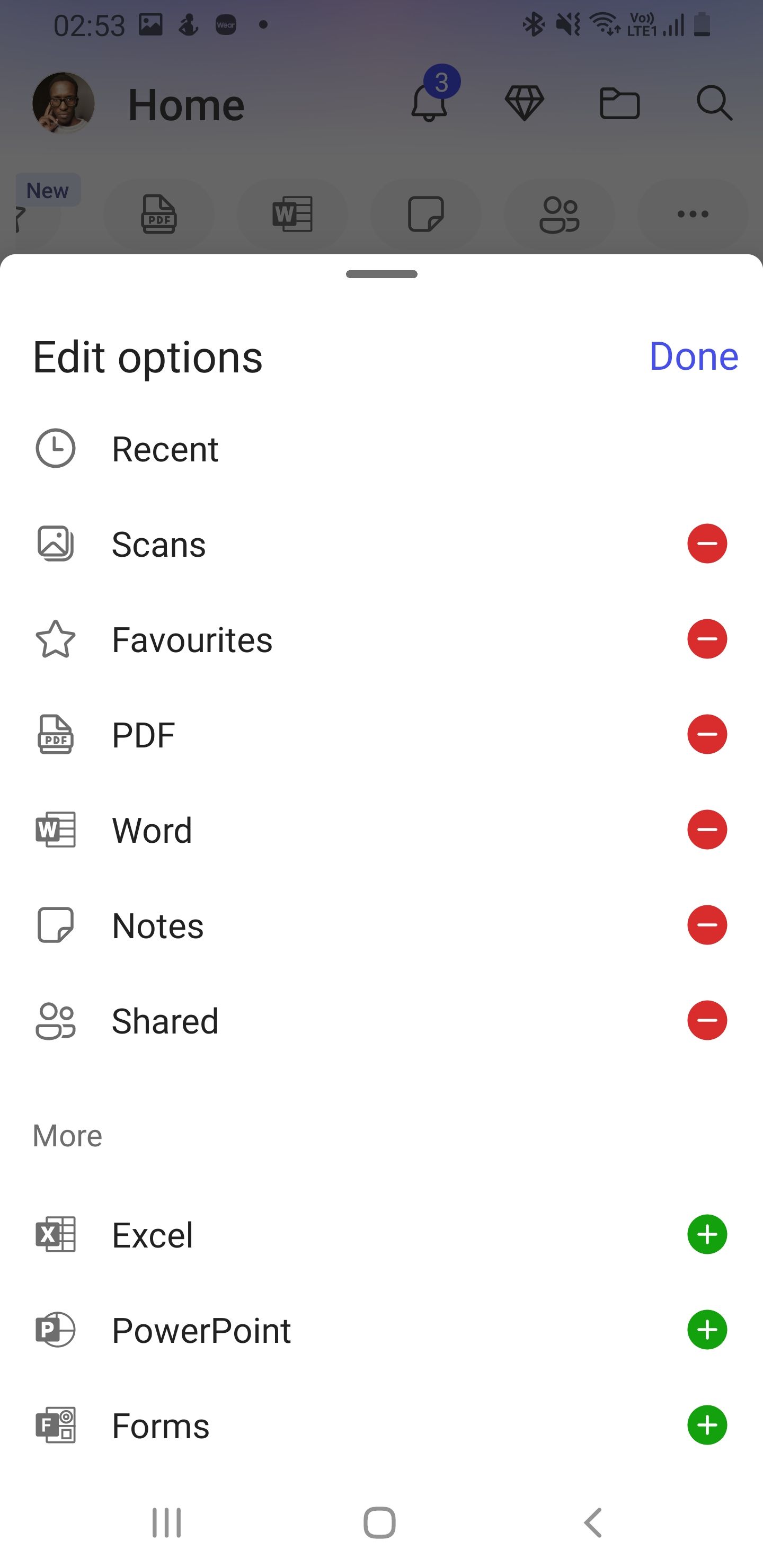 Đóng
Đóng
Ứng dụng Microsoft 365 cung cấp gói miễn phí giúp hợp lý hóa trải nghiệm Microsoft Office tổng thể của bạn thông qua giao diện người dùng đồ họa trực quan. Với gói này, người dùng có quyền truy cập vào các công cụ năng suất được sử dụng rộng rãi như Word, PowerPoint, Excel và Biểu mẫu, phục vụ cho các nhu cầu quản lý dữ liệu và tạo tài liệu khác nhau.
Về bản chất, người ta có thể tạo một tệp Word mới, sửa đổi nội dung của nó hoặc tiếp tục tinh chỉnh các bảng tính hiện tại của họ miễn là chúng được đồng bộ hóa trong đăng ký Microsoft 365 của họ. Chức năng như vậy cũng có thể áp dụng cho bản trình bày PowerPoint, bảng tính Excel và biểu mẫu.
Để có quyền truy cập vào các ứng dụng Microsoft Office này, hãy khởi chạy Microsoft 365, điều hướng đến tab Trang chủ và nhấp vào “Thêm” trong bảng trên cùng. Từ bảng này, bạn có thể chọn bất kỳ giải pháp Office sẵn có nào mà bạn muốn truy cập.
Mở, tạo và quản lý tệp PDF

 Đóng
Đóng
Bạn sẽ không yêu cầu ứng dụng đọc PDF riêng trên thiết bị di động của mình nếu bạn đã cài đặt sẵn Microsoft Office vì ứng dụng này cung cấp các chức năng sẵn có để quản lý tài liệu PDF như xem, chỉnh sửa và tạo tệp ở định dạng này.
Để truy cập tài liệu PDF bằng Microsoft 365, hãy điều hướng đến vị trí của nó trong trình khám phá tệp của bạn, bấm vào tài liệu đó, rồi chọn Microsoft 365 từ một loạt ứng dụng có sẵn. Điều này cho phép loại bỏ các ứng dụng PDF bổ sung có thể chiếm quá nhiều dung lượng lưu trữ.
Khi sử dụng Microsoft 365, người ta có thể truy cập nhiều chức năng hơn cho tài liệu PDF của mình bằng cách điều hướng đến menu Ứng dụng, sau đó chọn tùy chọn Công cụ PDF. Nền tảng này cho phép người dùng thực hiện nhiều tác vụ khác nhau như ký tệp PDF, chuyển đổi hình ảnh sang định dạng PDF, tạo tệp PDF mới từ tài liệu hiện có và chuyển đổi tệp PDF thành tài liệu Word có thể chỉnh sửa.
Quét tài liệu


 Đóng
Đóng
Có rất nhiều ứng dụng di động được thiết kế để quét tài liệu tồn tại trên nền tảng iOS và Android. Điều đáng lưu ý là người ta có thể cân nhắc việc ngừng sử dụng ứng dụng như Microsoft 365 bao gồm chức năng quét tích hợp, do đó tiết kiệm dung lượng lưu trữ trên thiết bị của bạn.
đầu tiên, khởi chạy ứng dụng; thứ hai, tìm tab “Tạo”; thứ ba, chọn tùy chọn có nhãn “Quét”; thứ tư, cấp mọi quyền cần thiết; thứ năm, sử dụng camera tích hợp của điện thoại thông minh của bạn để chụp tài liệu mong muốn; thứ sáu, sửa đổi hoặc nâng cao hình ảnh nếu được yêu cầu; thứ bảy, lưu kết quả ở Định dạng Tài liệu Di động (PDF) để phục vụ mục đích in và chia sẻ liền mạch.
Viết ghi chú ngắn
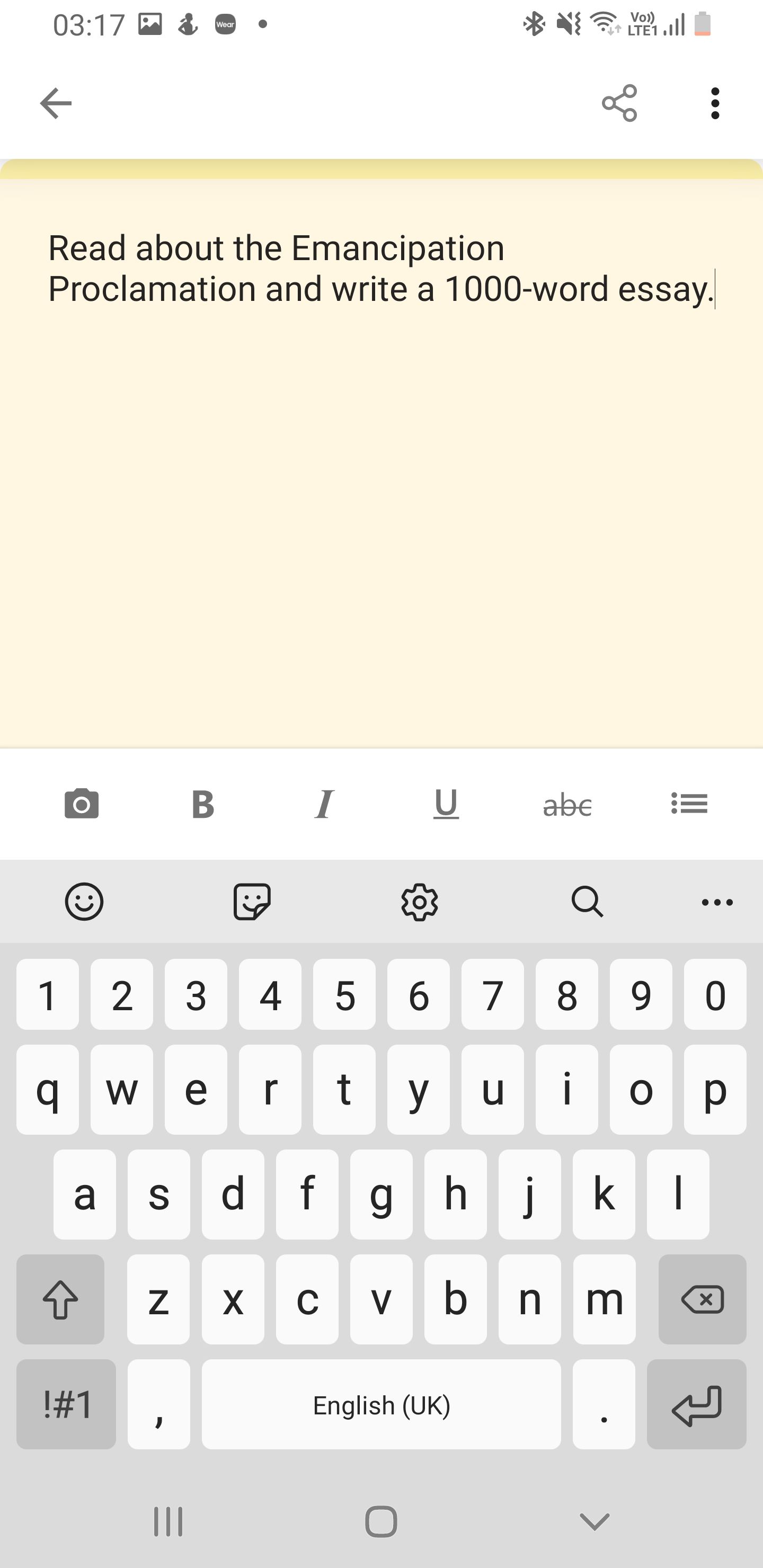
 Đóng
Đóng
Microsoft 365 cung cấp giải pháp thuận tiện để duy trì tổ chức thông qua cả dạng tài liệu mở rộng và ngắn gọn. Nền tảng này tạo điều kiện đồng bộ hóa các ghi chú ngắn gọn một cách hiệu quả, miễn là người dùng sử dụng các tài khoản Microsoft nhất quán trên các thiết bị của họ.
Việc sử dụng chức năng ghi chú của Microsoft 365 là một quá trình đơn giản. Chỉ cần khởi chạy ứng dụng, điều hướng đến tùy chọn “Tạo”, sau đó chọn “Ghi chú”. Tại đây, bạn có thể soạn nội dung mong muốn của mình và sau đó lưu nó để tham khảo trong tương lai bằng cách truy cập phần “Ghi chú” nằm ở khu vực trên cùng của tab “Trang chủ”.
Truy cập tệp được chia sẻ
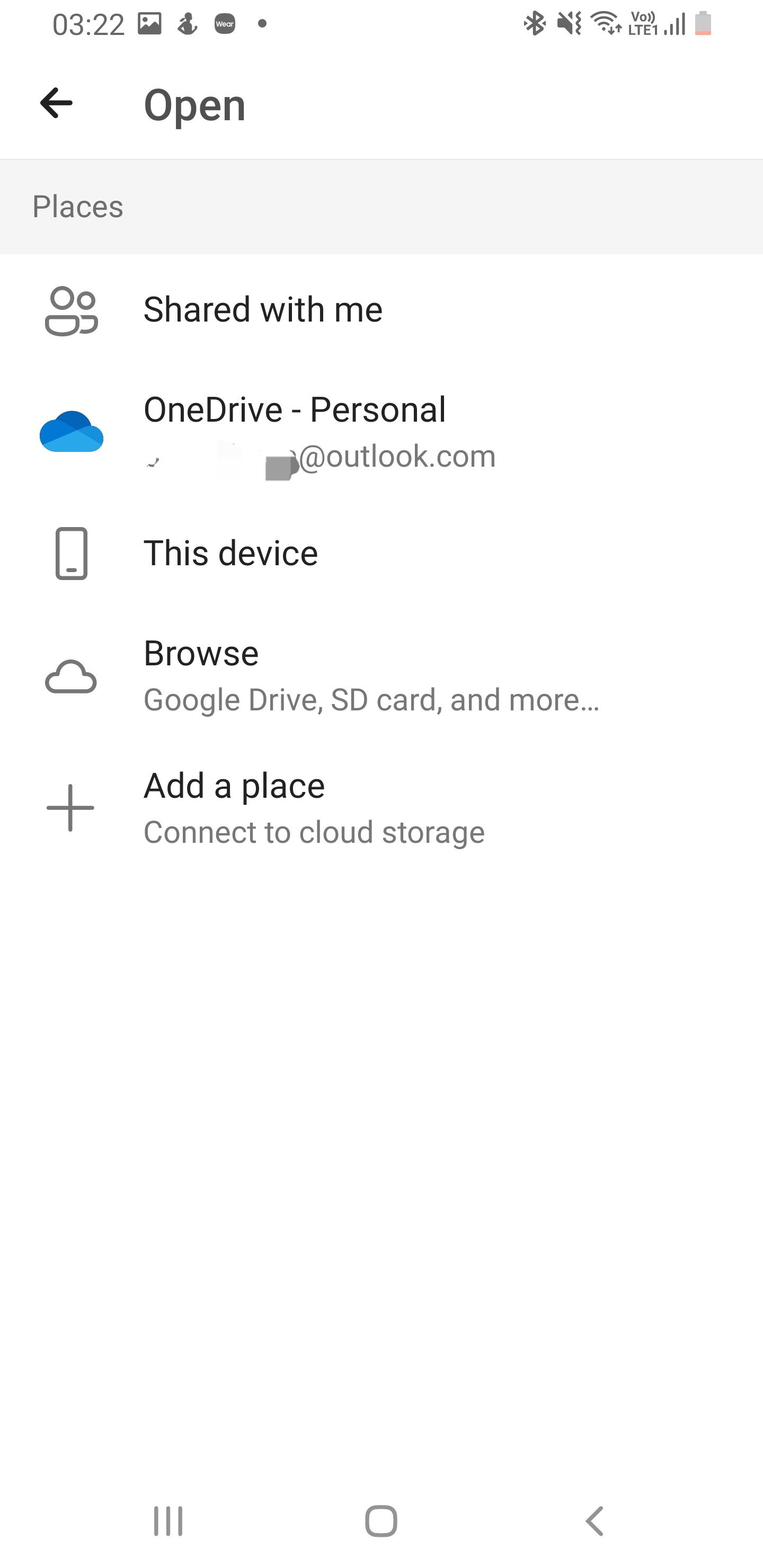
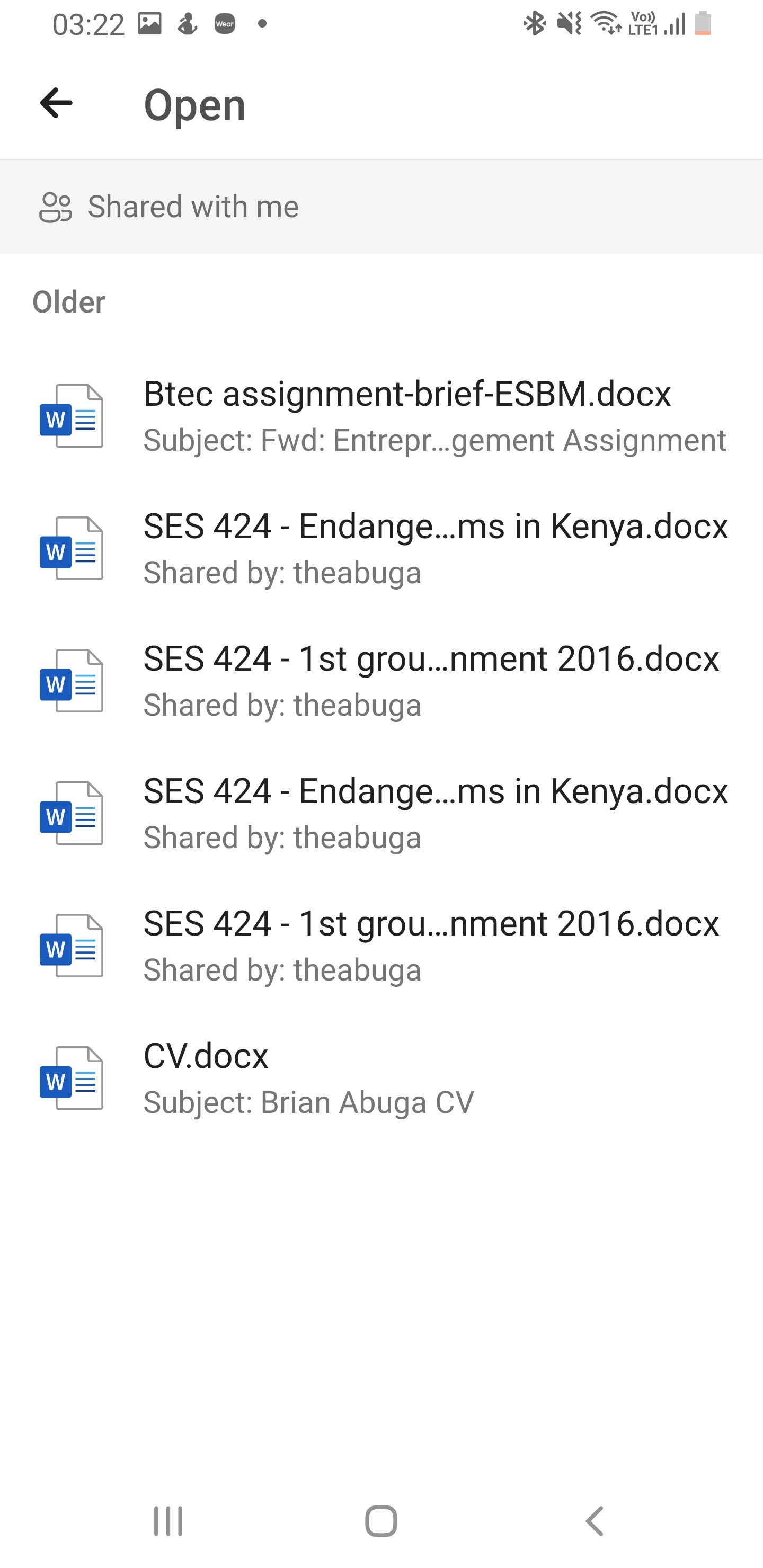 Đóng
Đóng
Ứng dụng Microsoft 365 tỏ ra có lợi thế cao trong nhiều bối cảnh chuyên nghiệp khác nhau bằng cách tạo điều kiện thuận lợi cho sự cộng tác giữa các cá nhân làm việc cùng nhau trong các nhiệm vụ dự án. Sau khi ứng dụng này được tải xuống thiết bị di động của người dùng, họ sẽ được cấp khả năng truy cập và quản lý tất cả tài liệu Microsoft Office được chia sẻ của mình từ xa, điều này giúp họ linh hoạt về mặt quản lý vị trí và thời gian.
Để có quyền truy cập vào các tài liệu được chia sẻ chung, hãy khởi chạy Microsoft 365, bấm vào biểu tượng kẹp giấy nằm trong tiêu đề của màn hình chính và xem qua phân đoạn “Được chia sẻ với tôi” để có danh sách toàn diện các tài nguyên cộng tác theo ý của bạn.
Truy cập tệp của bạn từ nhiều giải pháp lưu trữ đám mây khác nhau

 Đóng
Đóng
Khả năng tích hợp với nhiều nền tảng lưu trữ đám mây khác nhau là tính năng đáng chú ý của ứng dụng di động Microsoft 365. Người dùng có thể kết nối các dịch vụ như OneDrive, Google Drive, Box và Dropbox, cùng với các dịch vụ khác, dẫn đến một vị trí tập trung cho tất cả các tệp của họ.
Chào mừng bạn đến với thế giới nơi bạn không còn cần đến nhiều ứng dụng lưu trữ đám mây nữa, đặc biệt trong những trường hợp dung lượng lưu trữ bị hạn chế. Chỉ cần khởi chạy ứng dụng của chúng tôi và điều hướng đến tab Trang chủ để có quyền truy cập vào các tệp và thư mục được lưu trữ trên nền tảng lưu trữ đám mây ưa thích của bạn. Để thêm một vị trí bổ sung, chỉ cần tiếp tục với tính năng “Thêm địa điểm”, chọn dịch vụ bạn muốn và nhập chi tiết đăng nhập cần thiết.
Làm việc mọi lúc, mọi nơi với Microsoft 365
Ứng dụng di động Microsoft 365 giúp tăng năng suất đáng kể cho những người thường xuyên sử dụng tài liệu dựa trên Microsoft, cung cấp một loạt tính năng bổ sung như quét tài liệu và chuyển đổi giữa các định dạng tệp khác nhau, bao gồm cả PDF.
Microsoft 365 tự hào có một loạt tích hợp ấn tượng với một số nền tảng lưu trữ đám mây nổi bật, bên cạnh việc cung cấp nhiều chức năng mong muốn, khiến nó trở thành công cụ không thể thiếu để nâng cao năng suất vượt xa môi trường làm việc truyền thống.